Я уверен, что некоторые из нас используют "Док" в наши дниЯ включаю себя), Они могут быть легкий как доска, полный функций, таких как AWN, одиночные игры, такие как Доки или просто иконизированная панель нашего рабочего стола, все идет. Теперь я был удивлен, что не было Плагин панели управления Xfce, поэтому мне пришло в голову попытаться создать его из стандартного списка окон. Чего я не делал, потому что пока искал Репозиторий Xfce, У меня есть дополнение, выполняющее эту функцию: Панель задач, выполняющий функцию список окон и пусковых установок одновременно.
Ну да, я был удивлен, что ничего не нашел в репозиториях Debian Testing, и был просветлён, когда увидел это. Для тех, кто использует Debian или производные, Я решил создать пакет . Деб con Checkinstall ^. ^ Но сначала им может понадобиться посылка libwnck-1.0 (плагин использует его для окон). Вы можете скачать пакет здесь.
Характеристики
- Давайте "якорь" (Да, я знаю, что это термин Доки, но он понятен) открытые приложения.
- В случае более одного открытого окна для приложения (браузер, Pidgin и т. д.), когда вы щелкните по нему, он покажет несколько кадров, выделяющих каждый из них, а также небольшой список, чтобы выбрать, какой из них открыть.
- Не позволяет "перетаскивать" значки (где-то он должен был выйти из строя, верно?).
- Конфигурация аналогична стандартному списку окон.
- Позволяет редактировать путь исполняемого файла для запуска (объяснил, почему в конце концов).
- Он не активирует никаких умных скрытий (может и очевидно, но на всякий случай поставлю ...)
Я также объясню как это скомпилировать в вашем любимом дистрибутиве, хотя, конечно, я буду использовать Debian в качестве примера.
Прежде всего нам нужно установить git чтобы иметь возможность «клонировать» (copiar) код из репозитория Xfce 😛 Итак, мы открываем терминал и выполняем (как корень):
apt-get установить git
Теперь нам нужно клонировать папку, в которой находится код плагина. В этом же терминале выполняем:
git clone git: //git.xfce.org/panel-plugins/xfce4-taskbar-plugin
После этого мы загрузим папку в наш Дом (или где мы находимся в данный момент). Теперь, прежде чем продолжить, мы должны установить несколько зависимостей разработка для компиляции и установки плагина. Если я правильно помню, это:
xfce4-dev-tools xfce4-panel-dev libxfce4ui libexo-1-dev exo-utils libxfconf-0-dev libwnck-1.0
Теперь в терминале мы пишем следующие команды одну за другой:
cd xfce4-панель задач-плагин
сделать
sudo make install
ВниманиеЕсли после запуска make вы получите сообщение об ошибке, в котором говорится, что пакет / библиотека отсутствует, установите ее с помощью диспетчера пакетов.
Готово, у нас уже установлена панель задач 😀 Теперь осталось только перейти в щелкните правой кнопкой мыши на панели> Настройки панели> Элементы> Щелкните Добавить> Панель задач, а затем кладем туда, где нам нравится.
Наблюдения
- Если (например), скачали Firefox с официальной страницы (да, разархивировать и запустить) и при "привязке" к панели не позволять запускать: Отредактируйте файл ~ / .config / xfce4 / панель / панель задач / taskbar.rc и где написано «команда =»Введите путь к исполняемому файлу Firefox, и тогда он должен работать. Это относится и к другим «портативные» приложения.
- Если это установленное приложение, как в случае с Thunar, мы не можем запустить его оттуда по какой-то причине (похожие вещи случились со мной с Доки). Однако если мы это сделаем гксу-тунар если работает ... Любопытно.
- Этот апплет панели все еще находится в стадии разработки (не очень постоянный, но все же), поэтому он может содержать ту или иную ошибку (кроме thunar я не нашел ни одного).
- Если случайно на панели не отображается значок в соответствии с вашей текущей темой, вы можете изменить значок, соответствующий каждому приложению в ~ / .config / xfce4 / панель / панель задач / просто поместив соответствующее изображение с предыдущим именем.
Ну, ребята, пока все. В ближайшие несколько дней я буду тестировать и просматривать другие апплеты из репозитория, так что следите за обновлениями 😉 Приветствую!

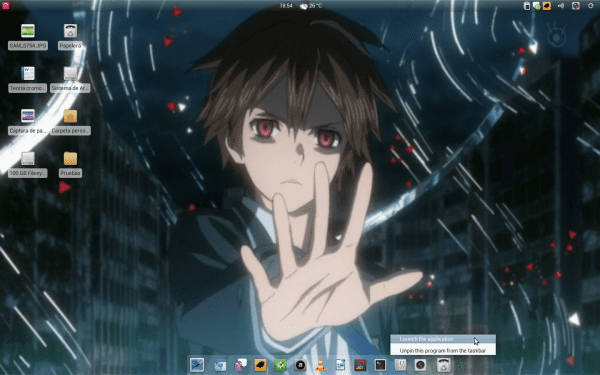
Виновный венец ...
Да ^. ^ Как мне это нравится
Хорошая статья для тех, кто использует Xfce, с моей стороны ни в коем случае не меняется Openbox: ').
Хорошо вход, благодаря
Salu2
У Xfce не было док-станции по умолчанию?
Верно, и в Xubuntu 11.10 он включен по умолчанию.
Док в котором есть только лаунчеры, это лаунчер + список окон 😛
если xfce предоставляет его по умолчанию… .. но у меня его нет в списке вещей, которые можно добавить…
Что Xfce идет по умолчанию?
Xfce предположительно поставляется с док-станцией по умолчанию. Но я не видел этого: SA, если они не относятся к тому, который появляется сразу после его установки, это чистые пусковые установки, а теперь ...
Такого дока тоже не видел, просто панель с множеством лаунчеров.
Это то, что я имел в виду. Это не совсем док, но вы можете добавлять / удалять / перемещать значки челнока для меню настроек XFCE, папок и приложений.
Как и в случае с любой другой док-станцией, я контролирую большую часть своего рабочего стола.
Другой вариант - Alltray, который обычно поставляется в репозиториях (по крайней мере, Xubuntu), в противном случае его URL-адрес http://alltray.trausch.us/index.php
Что ж, это тоже интересно ... это не идея, но знать это не помешает ...
Еще нравится ветеран, простой и быстрый Wbar как док ...
друг, было бы здорово, если бы он "умно" спрятался
Спасибо за все ваши старания ... спасибо. Я скучаю по Dockbarx, и это выглядело идеально. К сожалению, это не сработало на Xubuntu 12.04 64bit, но я не эксперт по установке и компиляции правильных библиотек, поэтому, возможно, я что-то упустил. Было бы здорово, если бы вы предложили 64-битный .deb
Кстати, Debian Wheezy многое изменил, а именно:
пакеты для установки:
sudo apt-get установить xfce4-dev-tools
пути установки файлов, поэтому xfce никогда не найдет плагин, а checkinstall не сможет сгенерировать пакет.
новые маршруты:
libtaskbar.so /usr/lib/i386-linux-gnu/xfce4/panel/plugins/libtaskbar.so
панель задач.desktop /usr/доля/xfce4/панель/плагины/taskbar.desktop
Док понравился ^ _ ^
Хорошая статья…
Я нашел дополнение к команде make, изящество которого в том, что оно удовлетворяет всем зависимостям для возможности компиляции в системах debian / ubuntu ...
"Сделай девенв"
Итак, вы можете скомпилировать со всеми готовыми зависимостями.
привет
Учитывая, что этот пост был написан в 2011 году, вот инструмент, который намного проще установить и с большим количеством утилит! : 3
-DockbarX
По сути, достигается нечто очень похожее на то, что было в Windows 7, но с помощью Linux! : 3 /